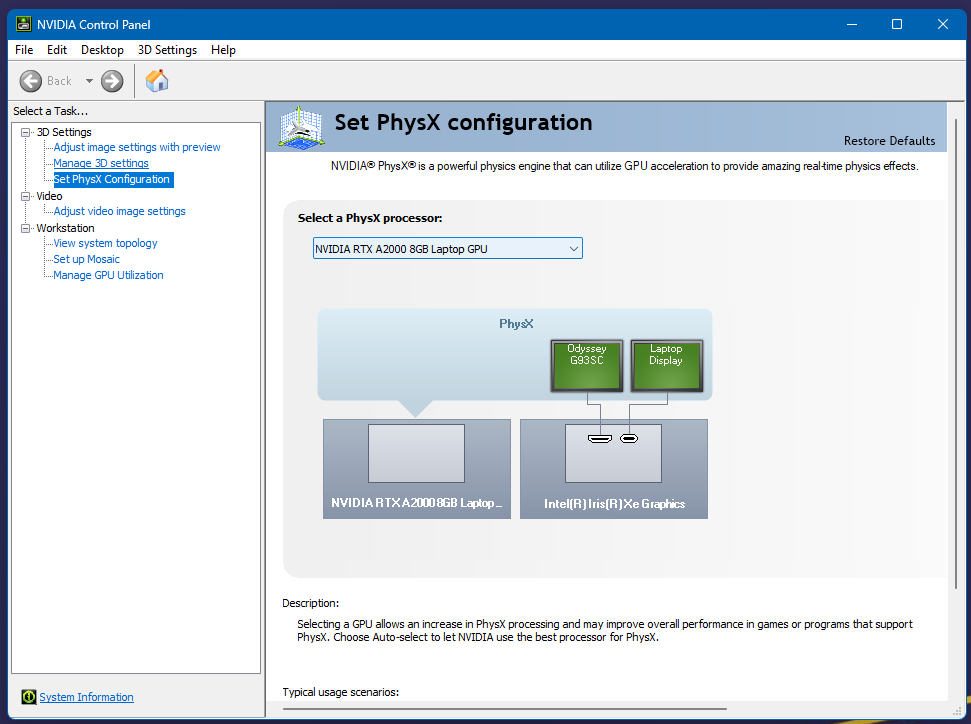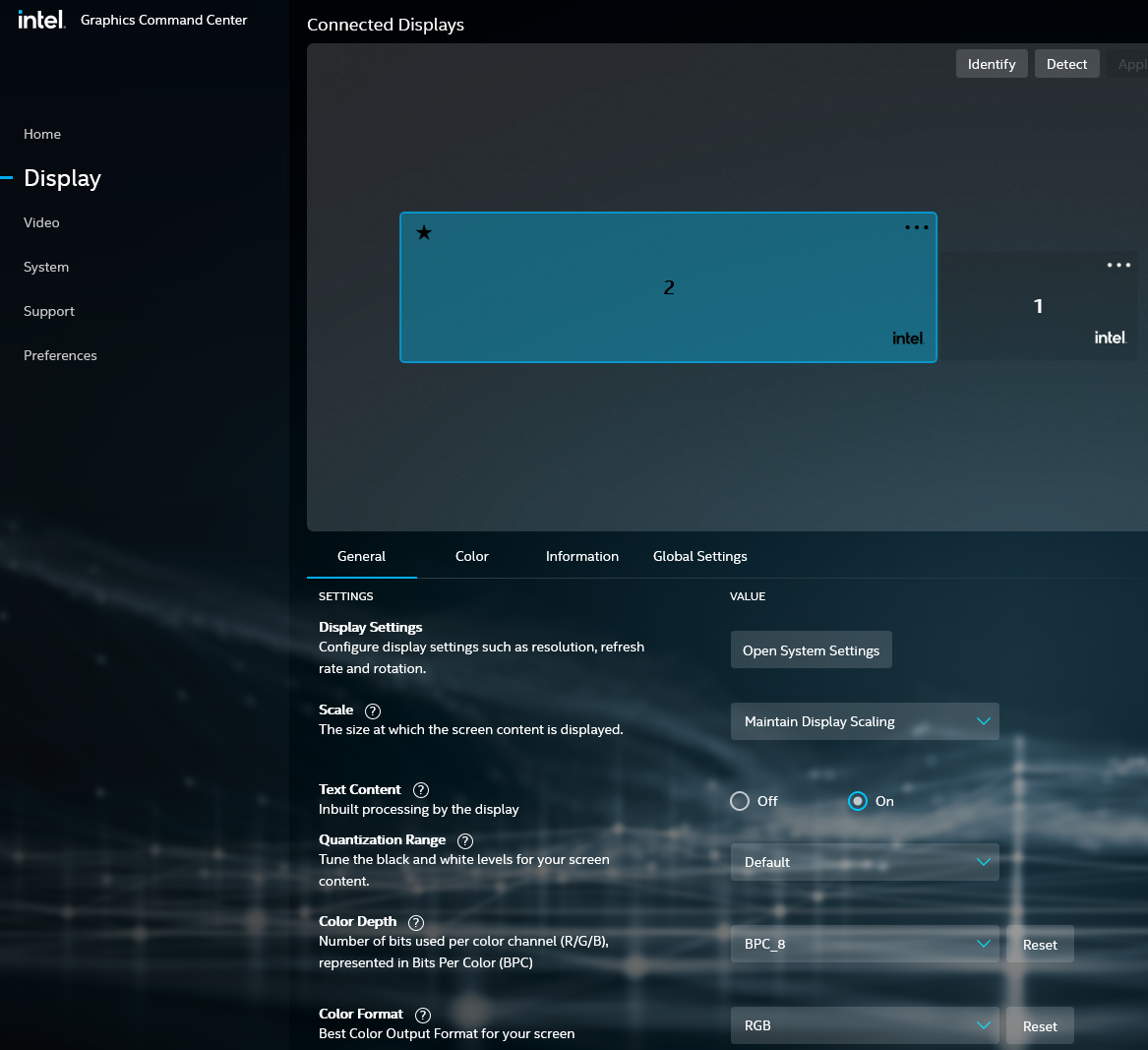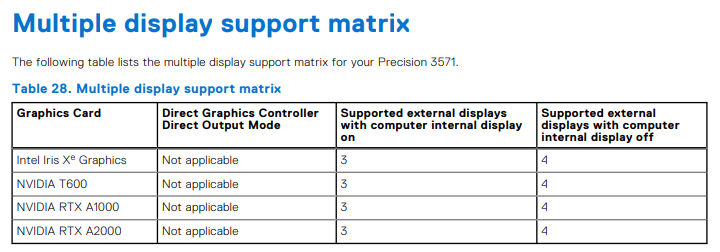Вопрос или проблема
Итак, у меня есть этот ноутбук, и недавно я купил Samsung G9. Я пытаюсь использовать G9 в качестве основного дисплея, и я получаю полное разрешение 5K, но вижу, что графическая карта Intel, а не Nvidia. Частота обновления застряла на уровне 60 Гц, и ни одно из улучшений Nvidia не применяется. Unity 3D и другие инструменты не ведут себя так, как если бы они работали на RTX.
Теперь, общая помощь в интернете — это BIOS, но я уже посмотрел документацию для ноутбука. В основном руководстве я нашел матрицу поддержки нескольких дисплеев (https://dl.dell.com/content/manual30934414-precision-3571-setup-and-specifications.pdf?language=en-us):
И из сервисного руководства (https://dl.dell.com/content/manual23633064-precision-3571-service-manual.pdf?language=en-us) я прошел через все параметры BIOS и не смог найти вариант выбора Nvidia вместо Intel.
Как мне разрешить Nvidia взять на себя управление дисплеями? У меня нет док-станции Dell.
Ответ или решение
Чтобы решить проблему с тем, что ваш ноутбук Dell Precision 3571 использует встроенную графику Intel вместо дискретной NVIDIA RTX A2000 для подключения к монитору Samsung G9, вам необходимо выполнить несколько шагов. В этом ответе мы рассмотрим возможные способы исправления данной ситуации.
Проблема
Ваш ноутбук подключен к монитору Samsung G9 через HDMI, и, несмотря на то, что вы получаете разрешение 5K, графическая подсистема отображает использование Intel GPU, что ограничивает частоту обновления до 60 Гц и не позволяет использовать возможности NVIDIA для усиления графики в таких приложениях, как Unity 3D.
Решение
-
Проверка подключения: Убедитесь, что монитор подключен к портам, поддерживающим NVIDIA. В большинстве случаев, если вы используете HDMI, он может быть подключен через встроенную графику. Проверьте, если есть возможность подключения через DisplayPort или другие порты, напрямую связанные с NVIDIA RTX A2000.
-
Настройка параметров NVIDIA:
- Откройте панель управления NVIDIA (NVIDIA Control Panel).
- Перейдите в раздел "Управление параметрами 3D".
- Убедитесь, что ваш премьерный графический процессор установлен в качестве основного (выбор между встроенной и дискретной графикой).
- Убедитесь, что для нужных вам приложений (например, Unity 3D) выбран "Высокопроизводительный процессор NVIDIA".
-
Настройки BIOS:
- Перезагрузите ноутбук и войдите в BIOS (обычно, нажатие клавиши F12 или Delete сразу после включения).
- Просмотрите меню BIOS на наличие настроек, связанных с графикой. Некоторые системы могут иметь параметры, которые позволяют выбирает между интегрированной и дискретной графикой.
- Обратите внимание на настройки "Switchable Graphics" или "Hybrid Graphics". Если такая опция присутствует, попробуйте установить "Discreet" режим.
-
Обновление драйверов:
- Убедитесь, что драйверы NVIDIA и Intel обновлены до последней версии.
- Удалите старые драйверы через "Диспетчер устройств" и установите свежие версии с официального сайта NVIDIA и Intel.
-
Параметры операционной системы:
- Откройте "Параметры Windows" > "Система" > "Экран".
- Прокрутите вниз до настройки "Несколько дисплеев" и проверьте, установлен ли NVIDIA в качестве основного графического процессора.
- Возможно, вам потребуется изменить порядок дисплеев и установить Samsung G9 как основной.
-
Монтаж дополнительного оборудования:
- Рассмотрите возможность использования док-станции, которая могла бы помочь в управлении графическими настройками. Даже если вы в данный момент не используете док-станцию, рассмотрение этой опции может расширить ваши возможности подключения.
-
Проверка возможностей кабеля:
- Убедитесь, что используемый вами HDMI-кабель поддерживает разрешение 5K и нужную частоту обновления. Попробуйте использовать другой кабель, например, DisplayPort, если это возможно.
Если после выполнения всех вышеупомянутых шагов проблема не устраняется, возможно, стоит обратиться в техническую поддержку Dell для более детального анализа проблемы или ресурса, который может улучшить работу графической подсистемы вашего устройства.
Заключение
Этот сегмент представляет собой всеобъемлющее руководство по настройке вашего Dell Precision 3571 для работы с NVIDIA RTX A2000 в качестве основного графического процесса. Убедитесь, что вы последовательно проверили все варианты для максимальной эффективности вашего оборудования.